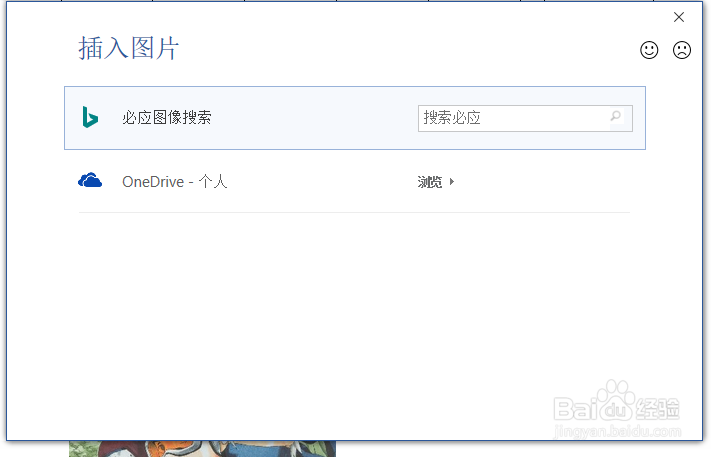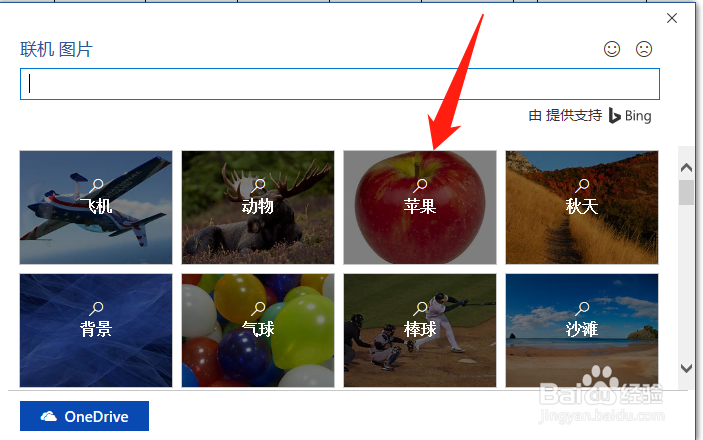1、打开Word文档, 在功能区中切换至“插入”选项卡, 在插图组中单击“联机图片”按钮, 打开“联机图片”窗格。
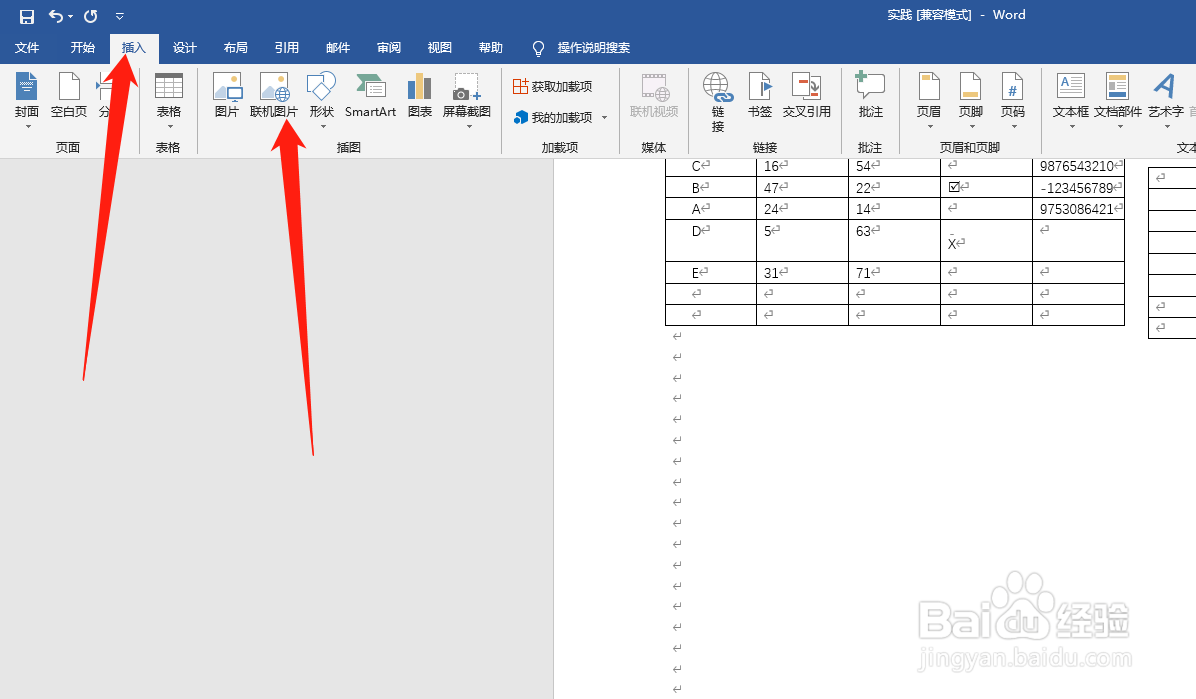
2、在窗格的“必应图像搜索”文本框中输入要查找的图片的名称, 单击 按钮, 在窗格的列釉涑杵抑表中将显示所有找到的符合条件的图像,选中所需的图片, 单击“插入”按钮。


3、图片被插入文档中。
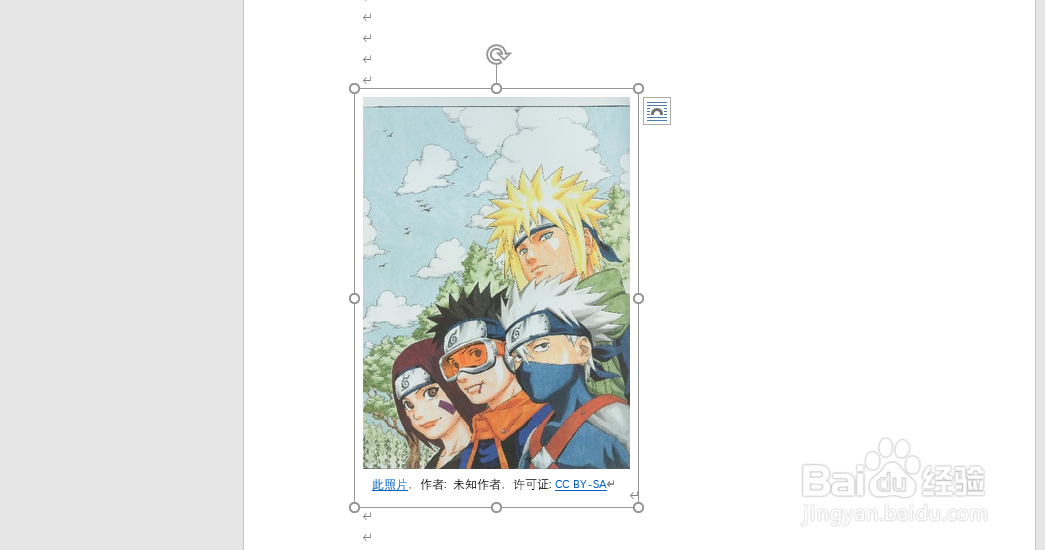
4、如果在搜索图片窗格中单击多个图片, 即可选中这些图片。 选择完成后, 单击“插入”按钮即可将这些选中的图片全部插入文档中,
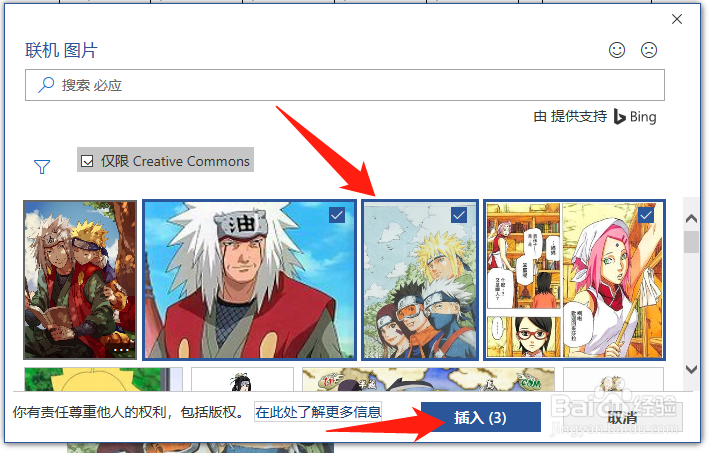
5、可以对图片进行适当的筛选。
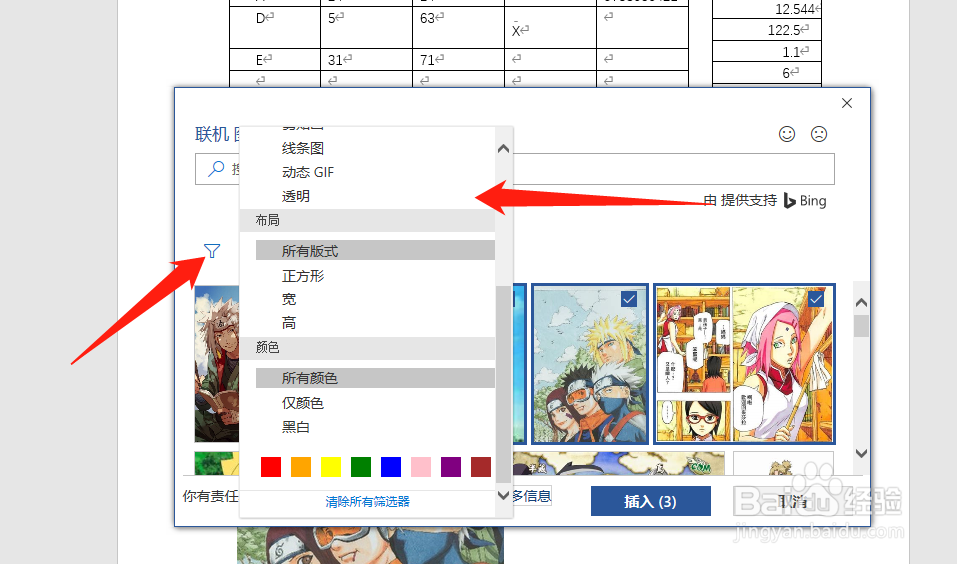
6、当我们单击插入联机图片按钮后,如果直接点击‘必应图像搜索’,回出现不同主题形式的图片供选择,可以单击一种试验一下,或者输入名称搜索!